갤럭시 배경화면 바꾸는 방법 총정리 (홈/잠금/AI 생성 꿀팁까지)
매일 보는 스마트폰 화면, 똑같은 배경화면만 사용하시면 지겨우실 거에요.
스마트폰 배경화면만 바꿔도 폰을 새로 바꾼듯한 느낌을 줘서 한동안 기분이 좋더라고요.
갤럭시 배경화면을 바꾸는 것은 생각보다 훨씬 쉽기도 하고 숨겨진 기능들까지 활용하신다면 새 폰처럼 분위기를 싹 바꿔보실 수 있으실겁니다.
1. 기본 배경화면 변경 방법
방법 1: 홈 화면에서 배경 화면 바꾸기
① 홈 화면에서 빈 공간을 2-3초 정도 꾸욱 길게 눌러 주거나 핀치 줌을 해줍니다.
② 화면 하단 메뉴 중 '배경화면 및 스타일'을 선택합니다.
③ 잠금 화면만 바꾸려면 잠금 화면 이미지를, 홈 화면만 바꾸려면 홈 화면 이미지를 선택합니다.
잠금 화면, 홈 화면을 동시에 바꾸려면 '배경화면 변경' 메뉴를 선택합니다.
④ 갤러리, 기본 배경화면, 라이브 배경화면 중 원하는 것을 선택할 수 있습니다.

※ 홈 화면과 잠금 화면을 각각 다른 이미지로 설정하면 더욱 개성 있는 스마트폰으로 변신할 수 있습니다.
방법 2: 설정에서 바꾸기
① '설정' 앱을 실행합니다.
② '배경화면 및 스타일' 메뉴를 선택합니다.
③ 잠금 화면만 바꾸려면 잠금 화면 이미지를, 홈 화면만 바꾸려면 홈 화면 이미지를 선택합니다.
잠금 화면, 홈 화면을 동시에 바꾸려면 '배경화면 변경' 메뉴를 선택합니다.
④ 갤러리, 기본 배경화면, 라이브 배경화면 중 원하는 것을 선택할 수 있습니다.

방법 3: 갤러리에서 바꾸기
① '갤러리' 앱에서 원하는 이미지를 선택합니다.
② 우측 상단의 '≡'를 눌러 '배경화면으로 설정' 메뉴를 선택합니다.
③ '잠금화면', '홈 화면', '잠금화면과 홈 화면' 중 원하는 곳을 선택합니다.
2. 갤럭시 배경화면 꾸미기 (잠금 화면)
1) 시계 꾸미기
잠금 화면의 시계 스타일, 시계 크기, 글꼴, 글꼴의 굵기, 글꼴 색상을 바꿔줄 수 있습니다.

2) 위젯, 프레임, 효과 바꾸기
잠금 화면에 추가할 위젯을 선택할 수 있습니다.
또, 원하는 이미지를 선택한 후 특수한 프레임(액자 모양)과 색상, 효과(흐리게, 흑백 등)를 바꾸어 나만의 배경화면을 만들 수 있습니다.

3. 갤럭시 배경화면 서비스
1) 다이내믹 잠금화면
화면을 켤 때마다 새로운 이미지를 보여주는 이미지 서비스로 이미지는 2주마다 업데이트 됩니다.
풍경, 식물, 라이프, 개, 고양이, 동물, 예술, 음식, 디저트, 스페셜 카테고리 중 최대 5개의 카테고리의 이미지를 설정할 수 있습니다.
고화질의 이미지라 용량이 클 수 있기 때문에 모바일 데이터로 다운로드 받을지 Wi-Fi(와이파이)로만 받을 지 선택할 수 있습니다.
또, 자동 업데이트를 할지 여부도 선택할 수 있어 이미 받아둔 이미지가 마음에 드신다면 '자동 업데이트'를 꺼주시면 새로운 이미지를 다운로드 받지 않습니다.
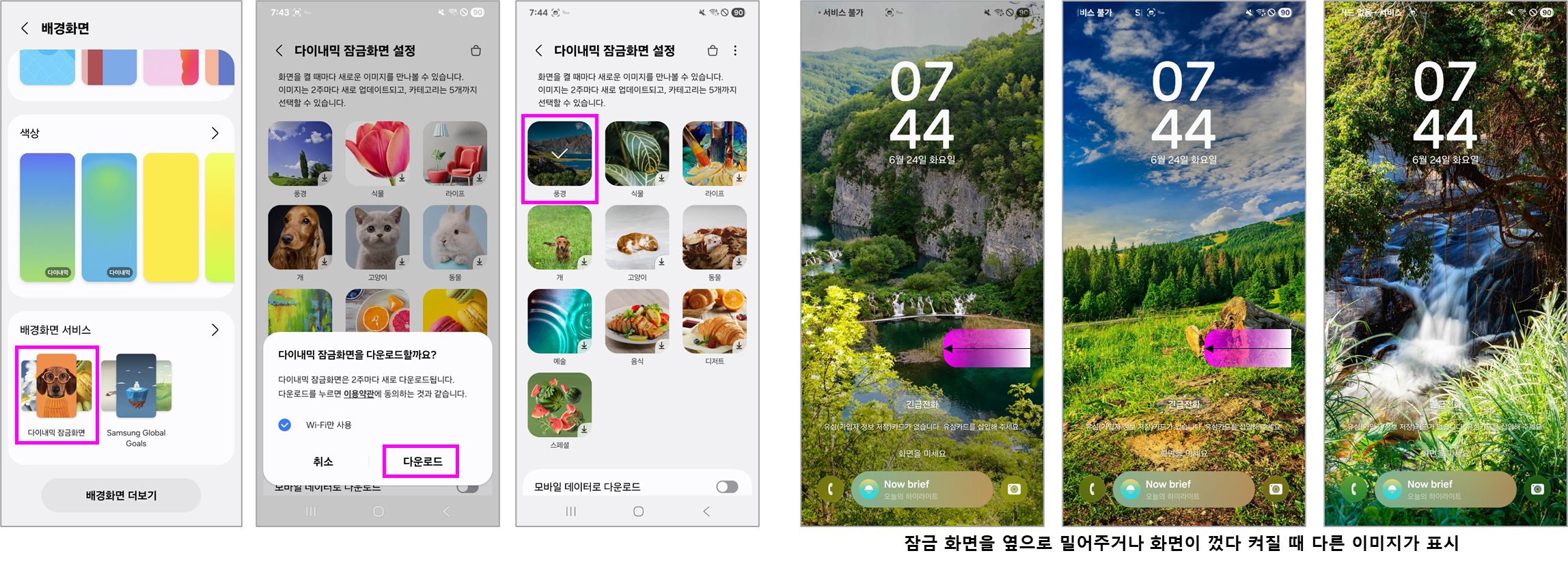
2) Samsung Global Goals
삼성에서 사회 환원을 위해 제공하는 배경화면 서비스로 Samsung Global Goals를 통해 광고를 보면 모아진 광고 수익을 기부하게 됩니다.
내 배경화면을 의미있게 사용하고 싶으신 분들에게 추천 드립니다.

4. AI 생성 배경화면
1) 생성형 배경화면 (잠금 화면 & 홈 화면)
① 배경화면 종류 중 'AI 생성 배경화면'을 선택합니다.
② '생성형'과 '날짜 및 시간' 중 '생성형'을 선택합니다.
③ 추천 이미지를 선택하거나 새 배경화면 생성 아래의 카테고리를 선택할 수 있습니다.

④ "검붉은 해변 배경의 흐릿한 물망초"라고 하면 이중 검붉은(색상톤), 해변(배경), 물망초(표시할 내용)를 바꿔줄 수 있습니다.
⑤ 원하는 배경화면 주제 선정되면 화면 하단의 '생성' 버튼을 눌러 이미지 생성을 요청합니다.
⑥ 생성된 이미지 중 마음에 드는 이미지를 '설정' 버튼을 눌러 배경화면으로 지정합니다.

2) 날짜 및 시간 (잠금 화면만)
① 배경화면 종류 중 'AI 생성 배경화면'을 선택합니다.
② '생성형'과 '날짜 및 시간' 중 '날짜 및 시간'을 선택합니다.
③ 처음 사용하는 경우 '사용해보기' → '날씨 앱 설정'을 설정해줍니다. (위치 정보 활용)
④ 갤러리에서 원하는 배경화면 이미지를 선택한 후 완료를 눌러 설정해줍니다.
⑤ 이제 날씨에 따라 잠금 화면이 특수 효과(빗방울, 눈오는 날)를 볼 수 있습니다.
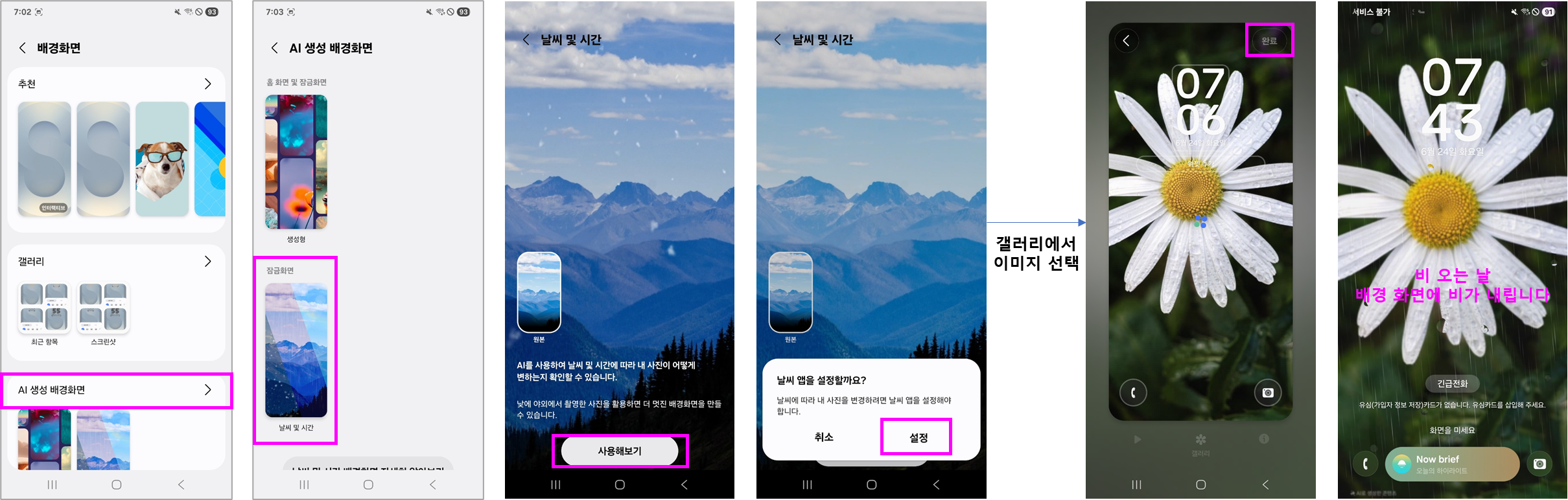
5. 기타 배경화면 꿀팁
① 움직이는 배경화면 만들기
굿락(Good Lock) 앱의 ‘원더랜드’ 모듈을 활용하면 내 사진이나 GIF로 움직이는 배경화면을 만들 수 있습니다.
갤럭시 스토어에서 Good Lock을 설치한 뒤, 원더랜드 모듈에서 직접 움직임 효과를 추가해보세요.
② 굿락(Good Lock) 앱의 'MultiStar' 모듈을 다운로드 받으면 시간대별로 배경화면이 자동으로 변경돼요.
③ 컬러 팔레트로 분위기 통일
배경화면에 맞는 컬러 팔레트를 적용하면 앱 아이콘과 갤럭시 UI 분위기가 더욱 세련되고 통일감 있게 바꿀 수 있습니다.
설정 → 배경화면 및 스타일 → 컬러 팔레트 기능을 활용해보세요.
※ '앱 아이콘에 팔레트 적용' 옵션을 사용하면 앱 아이콘도 원하는 색으로 바꿀 수 있습니다.
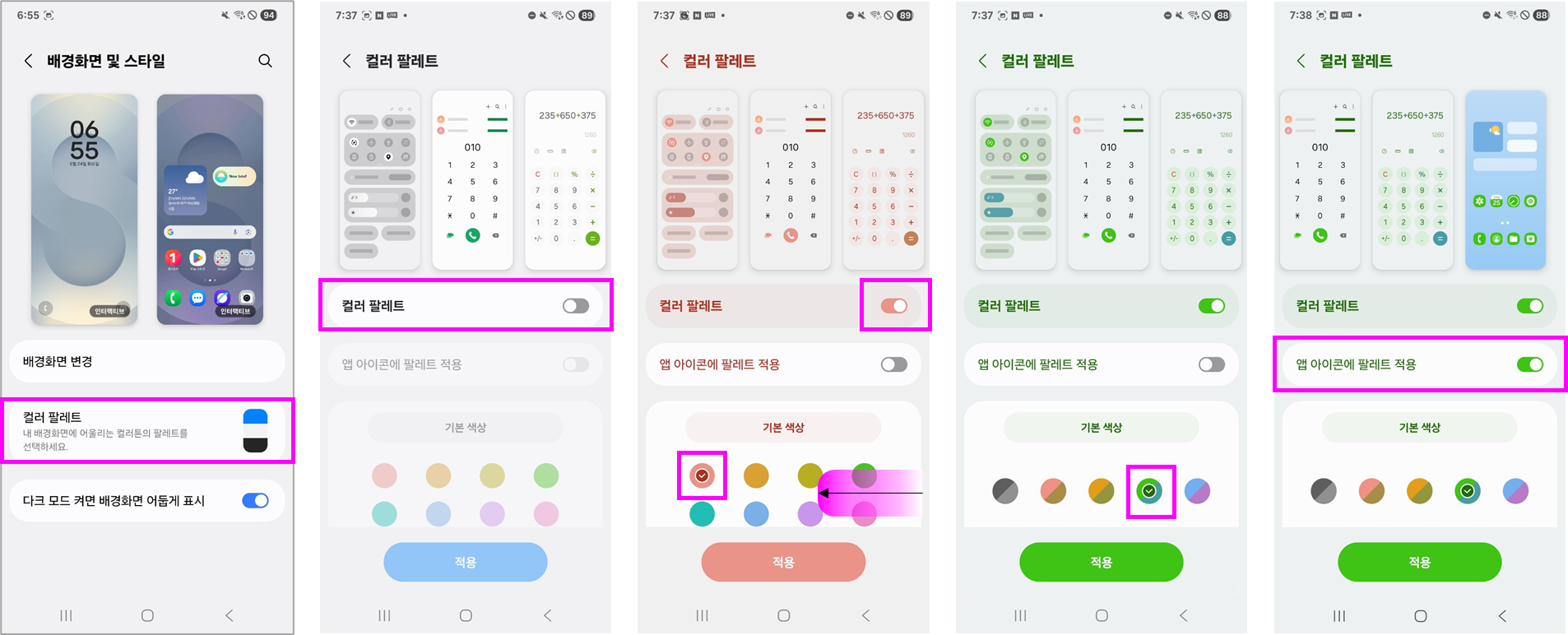
④ 테마로 갤럭시 스마트폰 전체 분위기 변경
갤럭시 테마 스토어에서 테마를 적용하면 배경화면뿐 아니라 아이콘을 포함하여 전체 UI까지 한 번에 바꿀 수 있습니다.
무료/유료 테마 모두 미리보기 후 적용 가능하니 궁금하신 분들은 한 번 써보세요.
※ 배경화면이나 아이콘, AOD 이미지도 따로 받을 수 있습니다.

6. 갤럭시 배경화면 관련 자주하는 질문
Q. 배경화면이 흐릿하게 나옵니다.
A. 해상도가 낮은 이미지를 사용했을 때 발생할 수 있습니다. 가능하면 2000x2000 이상의 고해상도 이미지를 사용해보세요.
Q. 배경화면 설정이 안됩니다.
A. 저장 공간이 부족한지 확인해보시거나 스마트폰을 재시작해보세요.
Q. 라이브 배경화면이 작동하지 않을 때
A. '개발자 옵션'에서 '애니메이션 배율'이 꺼져있는지 확인해보세요. 또, 배터리 절약 모드가 켜져있다면 라이브 배경화면이 제한될 수 있습니다.
갤럭시 배경화면 변경! 생각보다 간단하면서도 다양한 서비스를 이용하는 재미가 있으실거에요.
매일 보는 화면이니까 원하는 이미지나 갤럭시에서 제공하는 배경화면 서비스를 사용하면 자꾸 잠금 화면이나 홈 화면이 보고 싶어질 수 있습니다.
혹시 배경화면 변경 과정에서 어려움이 있으시다면 댓글로 남겨주세요.

#갤럭시배경화면 #갤럭시배경화면바꾸기 #갤럭시잠금화면 #갤럭시테마 #갤럭시움직이는배경화면 #갤럭시배경화면꾸미기 #갤럭시배경화면추천 #갤럭시고화질배경화면 #갤럭시배경화면자동변경 #갤럭시꿀팁